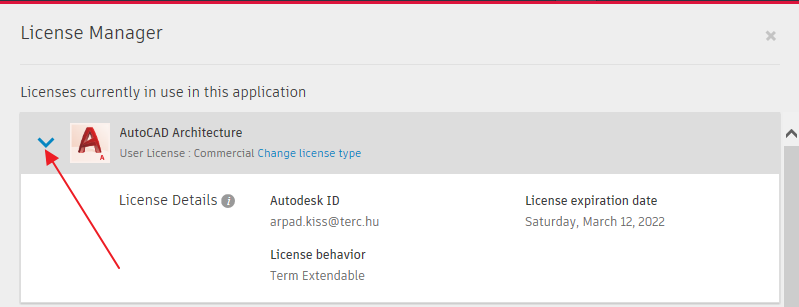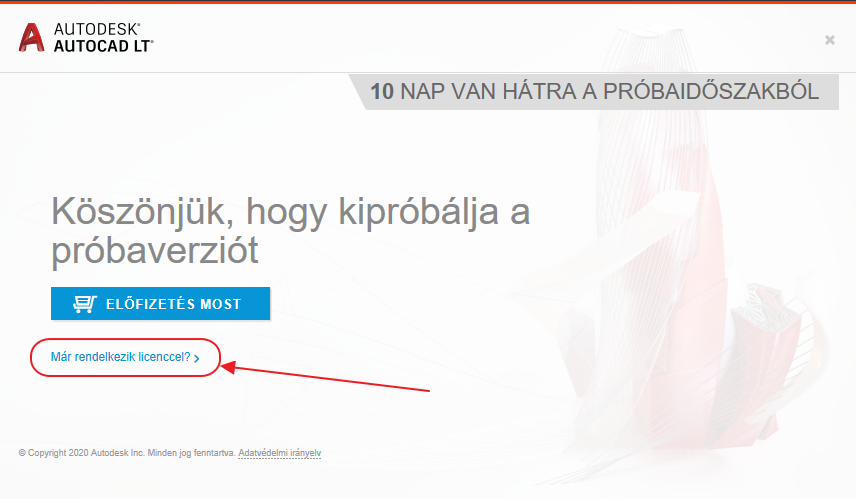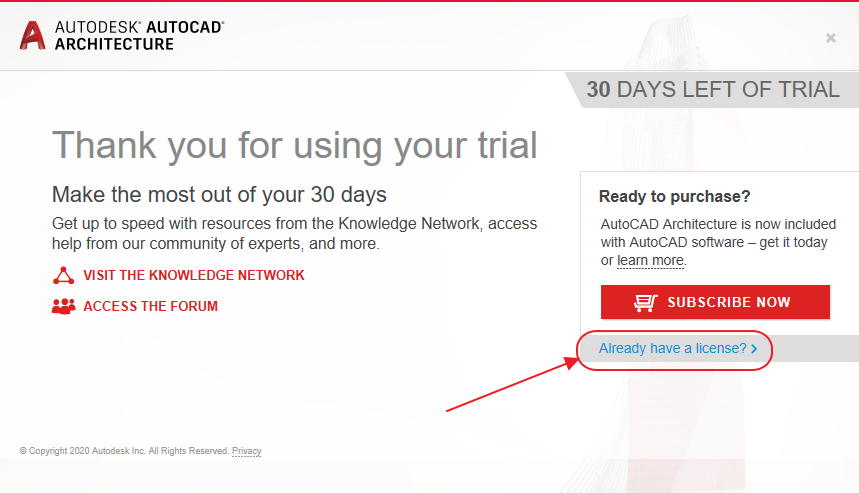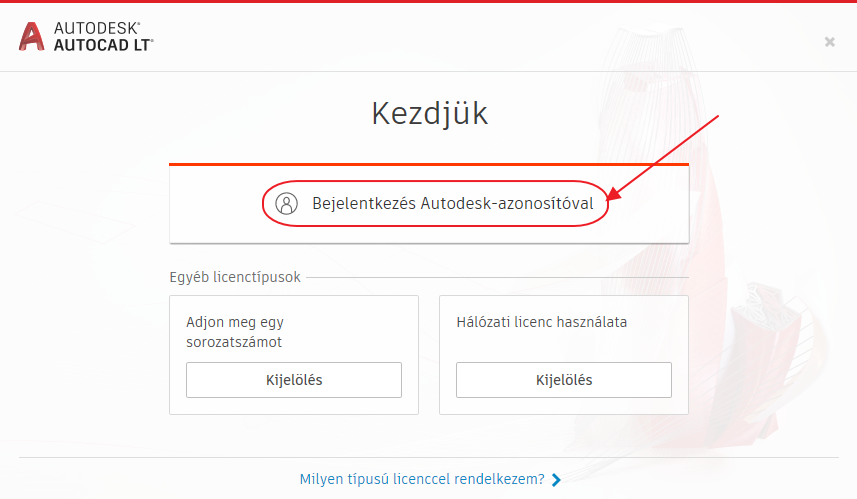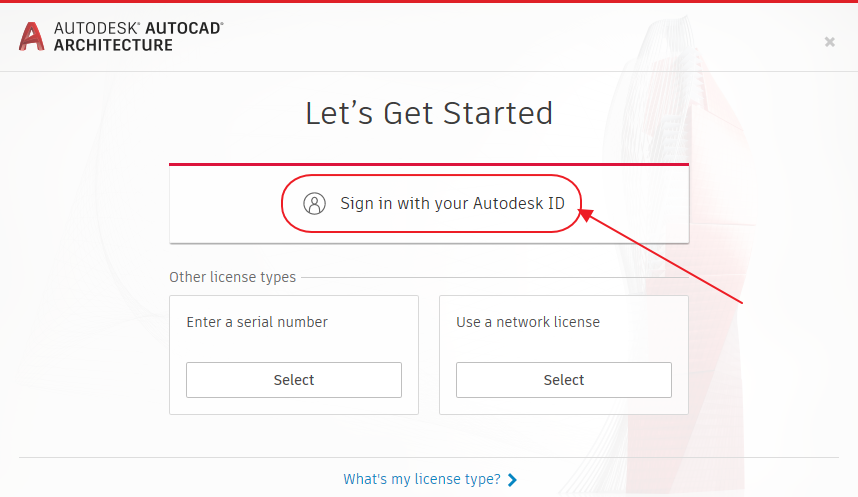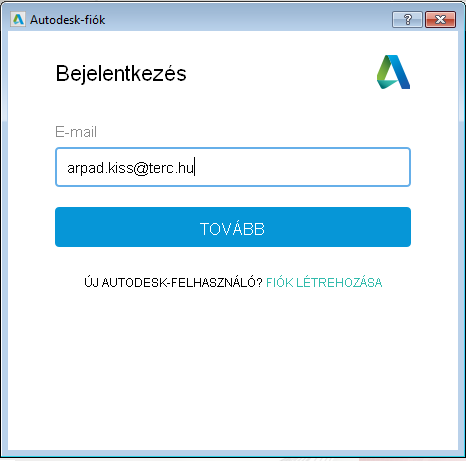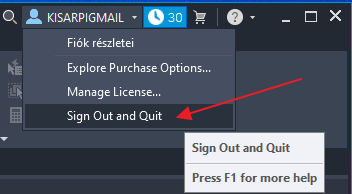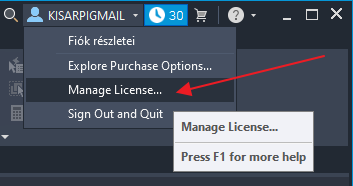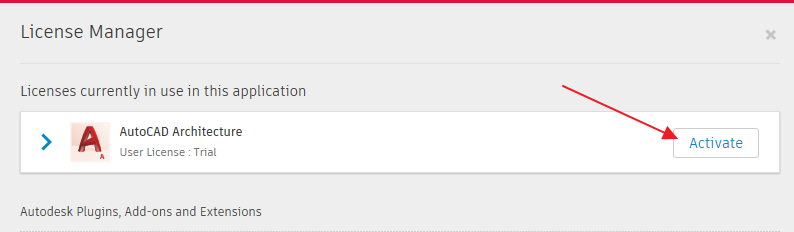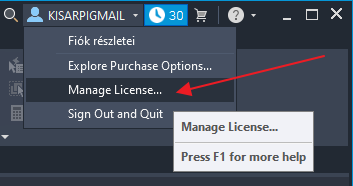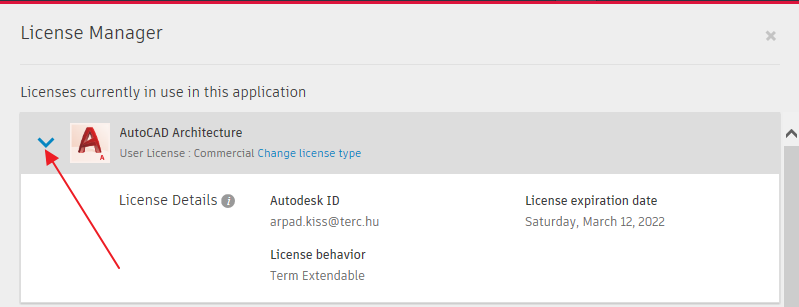Szerző: Kiss Árpád / arpad.kiss@terc.hu / +36 (20) 946-6514
Az Autodesk előfizetések mindenképpen egy felhasználóhoz kötődnek. Ezért szükséges a szoftverbe bejelentkezni.
Az Autodesk termékeket telepítés után regisztrálni és aktiválni kell, mert próba üzemmódban működnek a szoftver első futtatásától számítva 30 napig. A szoftver használati jogosultságát a Contract Manager tudja beállítani manage.autodesk.com honlapon. Alapesetben a felhasználó a Contract Manager, és teljes hozzáféréssel rendelkezik az általa vásárolt szoftverhez. Például egy AutoCAD próbaverzióból kiléphet az egyik felhasználó és helyére egy fizetős licensszel rendelkező tud belépni. Internetkapcsolat szükséges azon a gépen, ahol használni, aktiválni szeretné a szoftvert.
1, Próbaverzió átváltása fizetős licencre a Próbaidőszak ablakban
- Az Autodesk termék elindítása után a Próbaidőszak ablakban válassza a Már rendelkezik licenccel > feliratot.
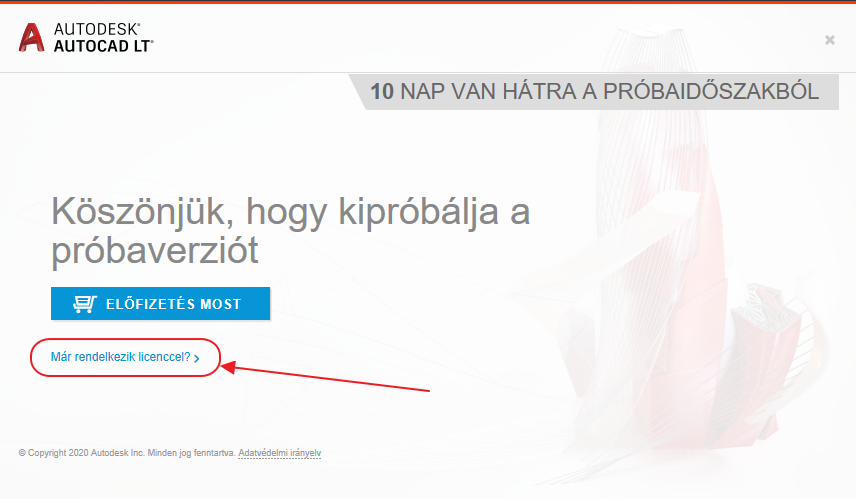
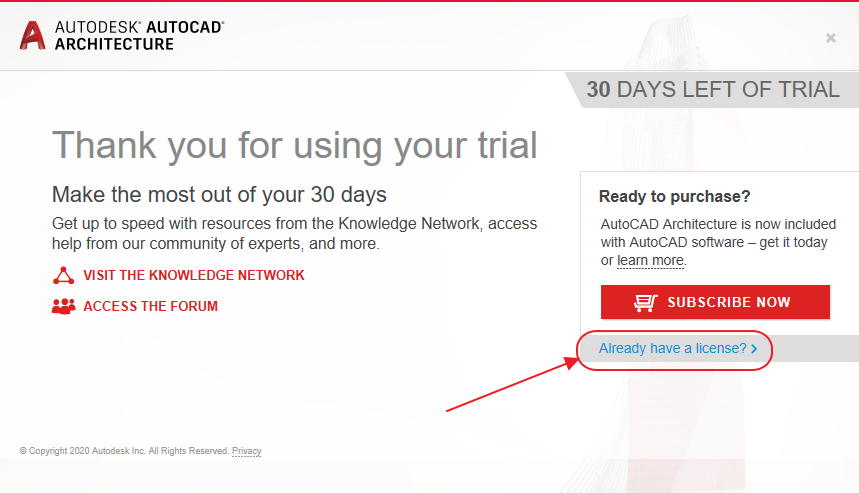
- Válassza a Bejelentkezés Autodesk-azonosítóval gombot.
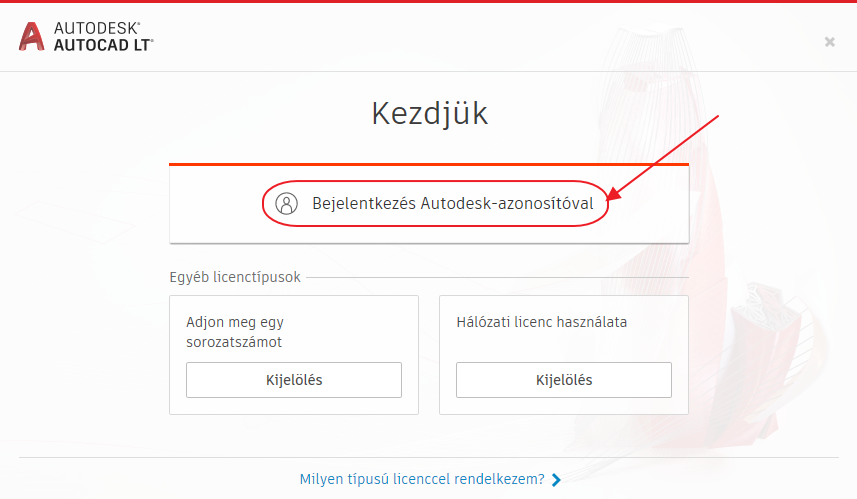
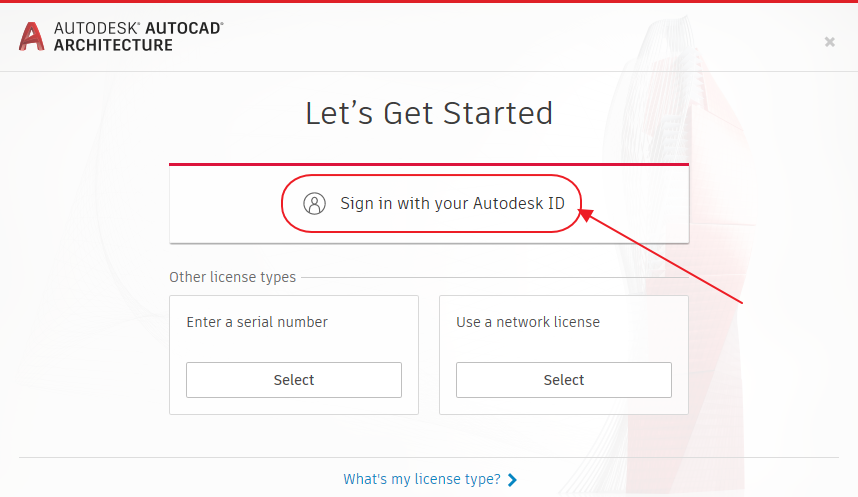
- Jelentkezzen be az AUTODESK ACCOUNT azonosítójával és jelszavával.
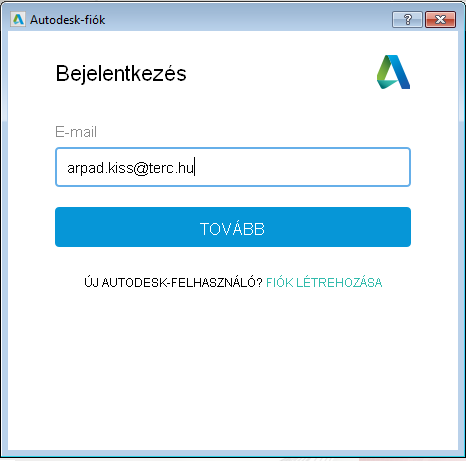
- Az adatok megadása után interneten keresztül automatikusan megtörténik a szoftver aktiválása.
2, Licence típus, felhasználó váltás kijelentkezéssel
- A szoftver jobb felső sarkában gördítse le a képen látható menüt. Majd a legutolsó sorra kattintva jelentkezzen ki a szoftverből.
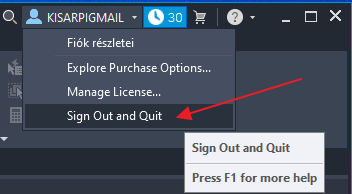
- Kattintson a Folytatás gombra, majd a Rajzok mentése és kilépés lehetőségre.
- Újraindítás után válassza a Bejelentkezés Autodesk-azonosítóval gombot. Jelentkezzen be az AUTODESK ACCOUNT azonosítójával és jelszavával.
3, Licence típus, felhasználó átváltása Licence Manager használatával
- A szoftver jobb felső sarkában gördítse le a képen látható menüt. Válassza a Licence kezelése / Manage License ... parancsot.
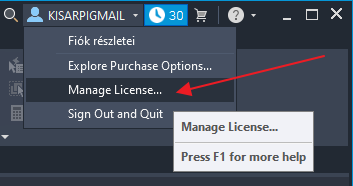
- Kattintson az Aktiválás gombra. Újraindítás után válassza a Bejelentkezés Autodesk-azonosítóval gombot. Jelentkezzen be az AUTODESK ACCOUNT azonosítójával és jelszavával.
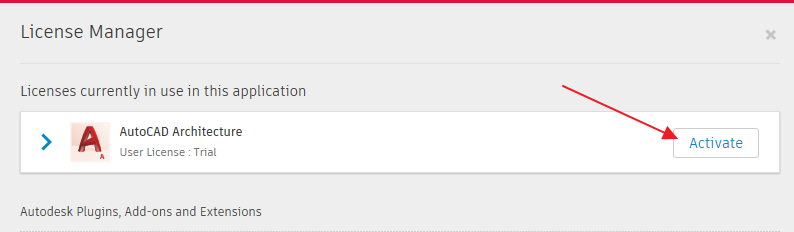
4, Licence típus, lejárat lekérdezése a Licence Manager használatával
- A szoftver jobb felső sarkában gördítse le a képen látható menüt. Válassza a Licence kezelése... parancsot.
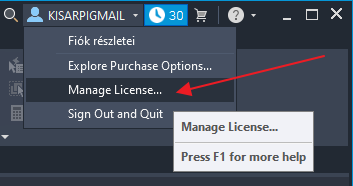
- A nyílra kattintva legördül egy lista amiben megtekinthető a licence típusa és a lejárat dátuma.